Как удалить музыку из iPhone через iTunes: Инструкция и советы
Опубликованно 27.12.2018 09:15
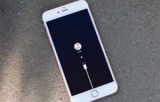
У многих людей сегодня есть хотя бы одно устройство от Apple, большинство из них, конечно, пользуются айфонами. Из-за огромного количества модельных линеек устройств производителя, но и различные расходы.
Смартфоны этой компании всегда были популярны, благодаря своему качеству и надежности. Однако из-за того, что Apple берет на себя так же безопасность и оригинальность программных продуктов, некоторые трудности с программой iTunes.
Стоит потратить немного свободного времени, чтобы войти в эту программу. Это очень функционально и удобно. Вы можете добавлять, а также удалять музыку на iPhone через iTunes. Как это правильно сделать? Об этом мы расскажем далее. В статье мы рассмотрим различные варианты и все возможности. Как удалить музыку через программу "Айтюнс"? Пошаговая Инструкция
Как удалить музыку из iPhone в "Айтюнсе"? Для этого предпринять следующие шаги:
Зайдите в "Айтюнс" с компьютера (если вы еще не "Айтюнса" на ПК, установить ее с официального сайта Apple). Выберите "Музыка". Нажмите на вкладку "Моя музыка". Нажмите на вкладку "песни", в блоке "медиатека" (он находится в левой части окна программы "Айтюнс"). Среди отображаемых песни, найти и вызовите контекстное меню (щелкните этот музыкальный трек правой кнопкой мыши). В контекстном меню найдите и нажмите кнопку "Удалить " операция"". В следующем окне подтверждения выполнения операции удаления, нажмите "Подтвердить". В этой фазе песню из медиатеки был удален, но не из памяти вашего iPhone. Подключите устройство к компьютеру через синхронизации с устройствами продукции Apple. После проведения ее на iPhone только те песни, которые в медиатеке "Айтюнс" (на ПК) в момент синхронизации остаться. Готово. Стоит отметить, что не только музыкальное произведение необходимо удалить. Можно сразу любое количество музыки удалять треки. Но не забудьте синхронизацию с айфоном после внесения изменений на компьютере.
Удалить песни на вашем устройстве
Как удалить музыку с iPhone? Удалить музыку на гаджет может и не с программой "Айтюнс" с компьютера. Для этого достаточно сделать следующее: Найти и открыть встроенную в iPhone-приложении "музыка" (находится в главном меню iPhone). Перед вами целый список музыкальных файлов всплывает в памяти гаджета. Найдите в этом списке песни, которые вы хотите удалить. На уровне желаемого трек музыка пальцем по экрану справа налево (удар). Перед вами кнопка открывает красный со словом "Удалить". Нажмите на нее. Все, готово. Музыкальное произведение больше не на вашем iPhone. Однако стоит учитывать, что этот вариант эффективен при удалении одного или нескольких песен. Чтобы удалить музыкальные файлы на вашем устройстве, нужно прибегнуть к другому методу. Совет
Помните, что с помощью данного способа музыку только из памяти вашего гаджета. Если этот трек был в хранилище данных "ИКЕА", то это так, поскольку занимают много места остается, как хранилище.
Удаление музыки с iPhone. Рекомендации для пользователя
Если вам вдруг понадобилось место на вашем iPhone и удалить на нем все существующие музыки, вы можете сделать это с помощью встроенной функции в настройках
Инструкция для удаления всей музыки на вашем устройстве: Откройте меню "настройки" в iPhone, выберите там раздел "общие" и нажмите на вкладку "статистика". После этого нужно немного подождать, пока iPhone PROSet все данные на нем. После окончания загрузки вам откроются все данные о памяти iPhone (какое приложение и сколько места на вашем устройстве). Нажмите кнопку "музыка". После этого своеобразный открыть контекстное меню с строке "Вся музыка". Проведите в этой строке пальцем справа налево. Нажмите красную кнопку со словом "удалить" появляется. Все, готово. Теперь на вашем iPhone вся ваша музыкальная коллекция была удалена. Все музыкальные произведения были удалены от "ИКЕА". Будьте осторожны при использовании описанного выше метода. Снова музыку на iPhone можно только через программу "Айтюнс" приложение на вашем ПК (через последняя синхронизация с гаджетом).
Как удалить старую музыку из iPhone через "Айтюнс", оставив их в медиатеку?
Предположим, что вы хотите удалить треки с вашего устройства. То есть, вы хотите оставить его в медиатеку программы "Айтюнс", но с айфона удалить, чтобы освободить место.
Как удалить музыку из iPhone через iTunes, но оставить ее в медиатеке? Следуйте инструкциям, приведенным ниже: Подключите iPhone к компьютеру с программой "Айтюнс". Перейдите в панели "администрирование устройства" (ищите на панели инструментов значок в виде телефона). Выберите в разделе "параметры" выберите пункт "музыка". Теперь необходимо следующие изменения в настройках музыки: ставите галочку Синхронизировать на "музыка", выберите пункт избранные плейлисты, артисты, альбомы и жанры, чтобы определить, какие песни нужны на iPhone, а какие вы хотите сохранить только в медиатеке. После этого вы можете выбрать музыку, которую я хочу оставить на iPhone (Допускается определенные исполнители, музыка определенного жанра, и есть также возможность, 25 чаще всего, перечисленные треки в последнее время). Синхронизации. Нажмите кнопку "Синхронизировать", расположенной в нижней части окна программы "Айтюнс". Это как удалить музыку с iPhone через "Айтюнс". Сейчас на iPhone только выбранные треки остаются, причем ни один из других треков не удаляется. Все треки остаются в медиатеке iTunes на компьютере.
Что лучше всего подходит для удаления треков из iTunes или программа "музыка" на гаджет?
Мы уже выяснили, как удалить музыку с iPhone через iTunes и музыкальным меню. Сейчас они говорят, когда и какой метод лучше применить. Самый простой метод удаления можно производить через программу "музыка" на смартфоне. Тем не менее, это приложение удобно для удаления одного или нескольких музыкальных композиций. При этом скачали музыку, с использованием iCloud, даже отдаленно с устройством, но не с памяти этого сервиса. Поэтому самый надежный способ - это удалить музыку с iPhone через ПК с помощью синхронизации устройства с программой "Айтюнс".
В этом случае можно выборочно музыку на iPhone (через iTunes), сделав все остальные песни в памяти библиотеки. Еще один плюс возможность восстановить удаленные музыкальные треки через последнюю синхронизацию в iTunes. Вывод
Теперь вы знаете, как удалить музыку с iPhone через iTunes. В статье подробно рассматриваются основные способы удаления музыкальных композиций были с вашего устройства с помощью этого инструмента. Мы надеемся, что советы в статье поможет вам. Автор: Kira IEEE 19. Ноябрь, 2018
Категория: Строительство


